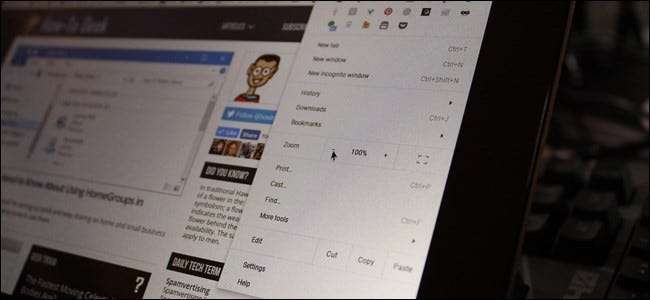
Chromebook là máy tính xách tay giá rẻ, an toàn tuyệt vời điều đó rất tốt cho người dùng sống trên đám mây. Vấn đề là, chúng được thiết kế với tính di động, thường có nghĩa là màn hình nhỏ hơn. Khi công nghệ màn hình tiến lên, máy tính xách tay ngày càng có nhiều pixel hơn trên mỗi inch, có nghĩa là mọi thứ trên màn hình đều nhỏ hơn.
LIÊN QUAN: Chromebook tốt nhất bạn có thể mua, phiên bản 2017
Do đó, nhiều người dùng có thể gặp khó khăn khi xem nội dung trên màn hình hoặc đọc văn bản. Tuy nhiên, đừng sợ: thực sự cực kỳ dễ dàng để tăng kích thước văn bản và các thành phần khác trên màn hình trên Chromebook bằng cách phóng to.
Cách phóng to cơ sở mỗi trang
Có thể bạn hài lòng với cách Chromebook xử lý hầu hết các trang, nhưng có những trang web cụ thể quá nhỏ để đọc. Đối với những tình huống đó, bạn thực sự có thể phóng to trang — có một số cách để thực hiện điều đó, nhưng cả hai đều rất đơn giản.
Phương pháp đơn giản nhất (ít nhất là trong tâm trí tôi), nó chỉ sử dụng các phím tắt:
- Để tăng mức thu phóng: Nhấn các nút Ctrl và + cùng lúc.
- Để giảm mức thu phóng: Nhấn các nút Ctrl và - cùng lúc.
Bùng nổ, đơn giản.
Tuy nhiên, nếu bạn là người thích chuột hơn, bạn cũng có thể làm điều đó từ menu của Chrome.
Đầu tiên, nhấp vào menu mục bổ sung ba nút ở góc trên cùng bên phải của cửa sổ trình duyệt của bạn. Ở khoảng nửa dưới menu, cho hoặc nhận, có phần Thu phóng. Chỉ cần nhấp vào nút + và - để thay đổi mức thu phóng.
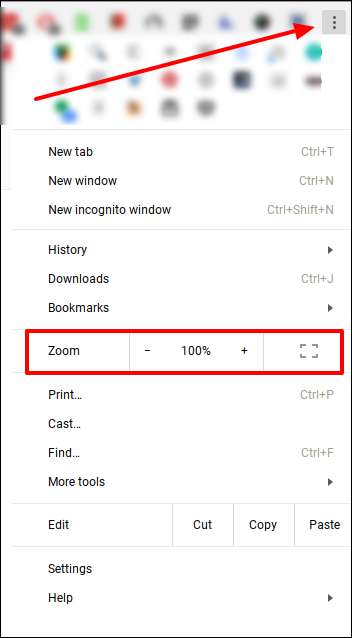
Chrome nên nhớ cài đặt này cho trang này trong tương lai, điều này thật tuyệt. Nếu bạn quyết định muốn quay lại mức mặc định (100%), chỉ cần nhấp vào kính lúp nhỏ ở phía bên phải của thanh địa chỉ, sau đó chọn “Đặt lại về mặc định”.
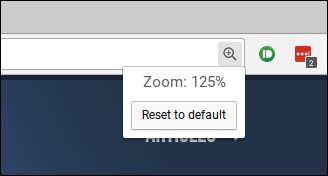
Cách thay đổi cài đặt thu phóng và kích thước phông chữ trên toàn hệ thống
Nếu bạn thấy rằng mọi thứ luôn quá nhỏ, bạn sẽ muốn phóng to toàn hệ thống. Điều này sẽ bao gồm tất cả các trang web và cài đặt hệ thống, nhưng rất tiếc không ảnh hưởng đến trình quản lý tệp hoặc những thứ như bộ chọn hình nền. Điều đó nói rằng, nó vẫn sẽ hữu ích vì nó bao gồm 95% nơi bạn có thể dành thời gian của mình.
Đầu tiên, nhấp vào khay hệ thống ở góc dưới cùng bên phải — nơi hiển thị đồng hồ, Wi-Fi, pin và biểu tượng người dùng. Từ đó, nhấp vào biểu tượng Cài đặt (bánh răng cưa).
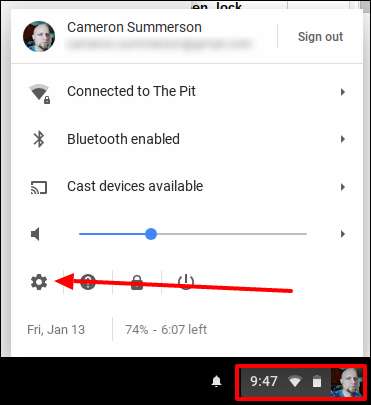
Cuộn xuống dưới cùng, sau đó nhấp vào nút “Hiển thị cài đặt nâng cao”. Sau đó, cuộn thêm một chút cho đến khi bạn thấy phần “Nội dung web”.
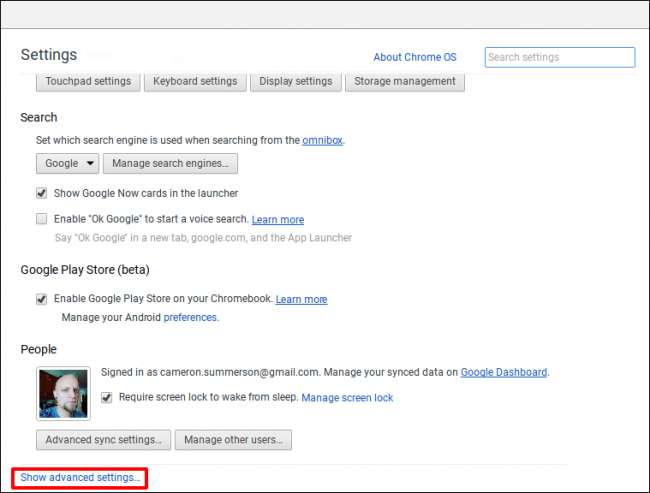
Phần này có hai mục hữu ích: Kích thước phông chữ và Thu phóng trang.
- Cỡ chữ: Nếu bạn chỉ muốn tăng phông chữ trên toàn hệ thống và để yên mọi thứ khác, hãy sử dụng cái cũ — có một số tùy chọn ở đây, từ Rất nhỏ đến Rất lớn. Chọn thuốc độc của bạn.
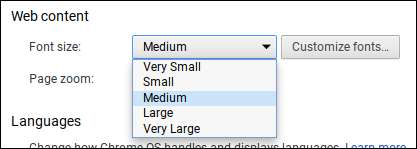
- Thu phóng trang: Điều này hoạt động chính xác như cài đặt thu phóng mà chúng tôi đã xem trước đó, nhưng thay vì chỉ hoạt động trên một trang, nó sẽ sử dụng cài đặt này trên tất cả trang web (và menu Cài đặt). Sử dụng menu thả xuống để đặt tùy chọn của bạn.
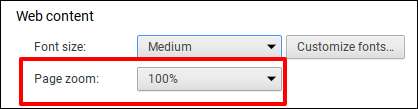
Nó khá là nhiều. Cần lưu ý rằng nếu bạn thay đổi mức thu phóng trên toàn hệ thống, biểu tượng lúp sẽ không hiển thị trong thanh địa chỉ của Chrome giống như khi bạn làm như vậy chỉ trên một trang. Tuy nhiên, bạn vẫn có thể sử dụng các phím tắt để thay đổi thêm cài đặt thu phóng trên các trang cụ thể.
Cách thay đổi độ phân giải màn hình trên Chromebook
Đây là phương sách cuối cùng và không phải là điều tôi thường khuyên bạn nên làm. Vì những màn hình này được thiết kế để hoạt động ở một độ phân giải cụ thể, nên việc buộc nó sử dụng độ phân giải khác có thể khiến mọi thứ trông mờ hoặc hơi mất nét. Điều đó nói rằng, bạn có thể sử dụng điều này để làm cho mọi thứ trở nên lớn hơn nếu bạn hoàn toàn phải làm — các trang web, cài đặt, trình quản lý tệp, máy tính để bàn — mọi thứ.
Đầu tiên, nhấp vào khay hệ thống, sau đó nhấp vào biểu tượng bánh răng cưa để vào menu Cài đặt.
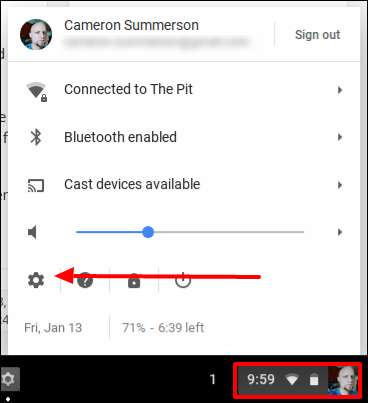
Trong phần "Thiết bị", nhấp vào nút "Cài đặt hiển thị". Thao tác này sẽ mở bảng điều khiển quản lý màn hình, nơi bạn có thể thay đổi những thứ như độ phân giải màn hình, hướng màn hình, v.v.
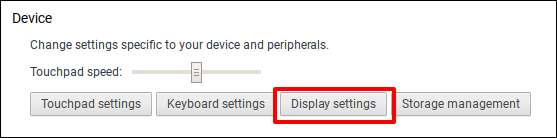
Trình đơn thả xuống "Độ phân giải" sẽ có một số tùy chọn khác nhau nằm bên trong nó. Con số càng thấp, mọi thứ trên màn hình sẽ xuất hiện càng lớn. Ví dụ: 640 × 480 là độ phân giải thấp hơn nhiều so với 1280 × 800 và sẽ hiệu quả gấp đôi kích thước của tất cả các phần tử trên màn hình.
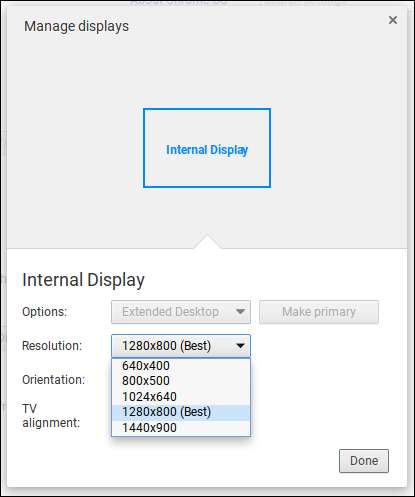
Ngay sau khi bạn chọn độ phân giải mới, thay đổi sẽ diễn ra ngay lập tức. Nếu bạn không thích nó, chỉ cần thay đổi nó.
Một lần nữa, điều này sẽ thay đổi cách mọi thứ trông và cảm nhận. Tất cả sẽ hoạt động tốt và nếu bạn có thể xử lý một chút pixel xung quanh tất cả các yếu tố trên màn hình, hãy thoải mái sử dụng những gì phù hợp nhất với bạn. Tất nhiên, tôi khuyên bạn nên bắt đầu với các tùy chọn thu phóng và kích thước phông chữ trước.







